Reklaam
Kas olete kunagi pettunud PDF-failist? On naljakas, kuidas PDF-faili vormingut nii laialdaselt kasutatakse, kuid enamikule meist põhjustab see palju liigset stressi. PDF-i lugemine Kuus parimat Windowsi jaoks mõeldud PDF-lugejat 2019. aastalParimad PDF-lugejad ei maksa raha. Lugege meie funktsiooni rikaste PDF-i vaatajate kohta, kes pakuvad isegi Adobe Readerit. Loe rohkem on piisavalt lihtne. PDF-faili loomine ja redigeerimine 4 tasuta failide loomise ja redigeerimise meetoditKõigist levinumatest failitüüpidest, mida meie arvutimaailmas leitakse, on PDF tõenäoliselt üks kõige piiravamaid, samal ajal kui see on kõigile kasutamiseks (peamiselt lugemiseks) kättesaadav ... Loe rohkem on palju raskem, kuna protsess pole nii lihtne kui võimalik. Kuid kui soovite teha midagi enamat, võite end takerduda.
Õnneks on veeb täis vingeid väikseid tööriistu, mis aitavad teil PDF-faile muuta, ilma et peaksite higi lööma. Me ei kata ühtegi tavalist PDF-i ülesannet, näiteks loomine, muutmine või printimine. Vaatame pigem vähemtuntud PDF-i ülesandeid, mis võivad teile kasulikud olla.

Kas olete usin oma suhtes PC turvalisuse harjumused Universaalne juhend arvuti turvalisuse tagamiseksTroojatest ussidest, andmepüüdjatest phameriteni on veeb täis ohtusid. Enda turvalisuse tagamiseks pole vaja mitte ainult õiget tarkvara, vaid ka mõistmist, milliste ohtude eest tasub tähelepanu pöörata. Loe rohkem ? On teada tõde, et viirused ja pahavara võivad peita selliseid tavalisi failivorminguid nagu EXE ja ZIP, kuid paljud inimesed eiravad tõsiasja, et ka PDF-id võivad olla pahatahtlikud. Teil on vaja vaid nakatunud PDF-faili avamine ebaturvalise lugejaga. Kõlab tüütult, kas pole?
See on koht, kus Jotti paistab. Laadige oma fail veebisaidile üles ja see skannib faili läbi vähemalt 20 erineva pahavara skanneriga, otsides võimalikke ohte, mis seal peituvad. Protsess on piisavalt lihtne, et see võtab vaid mõne sekundi, muutes selle kiireks ja mugavaks kasutamiseks kõigi PDF-ide puhul, mida te kunagi kohanud olete.
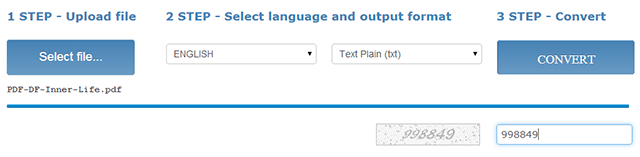
Oletame, et soovite eraldada lõigu teksti PDF-failist. Mõned lugejad saavad sellega hõlpsalt hakkama, kuid mõnikord võib teksti kaevandamine olla ühel või teisel põhjusel tõeline häirimine.
Üks võimalus on kasutada optilise märgituvastuse (OCR) tööriista, mis skannib faili iga tähe ja teisendab selle tekstiks - see kõlab sarnaselt otse PDF-i teisendamine DOCX-i Kolm tasuta tööriista, mis teisendavad PDF-failid Wordi dokumentideksPDF- ja DOC-failivormingud on kaasaegsete dokumentide leivavorm. Võimalus on hea, et iga konkreetne dokument, olgu see e-raamat, õppejuhend või kasutusjuhend, on saadaval ühes ... Loe rohkem kuid see on pisut erinev protsess.
Koos Online OCR, laadige fail üles (maksimaalselt 5 MB), valige faili keel ja väljundvorming (TXT, DOCX või XLSX). Tulemuseks on fail, milles on eemaldatud enamus kõrvalisi detaile, jättes vaid teksti.
Ilma kontota skannitakse ainult PDF-i esimene leht. Kui registreerite tasuta konto, saate veel mõned funktsioonid: mitmelehelised teksti väljavõtted, täiendavad väljundvormingud, täiendavad tuvastuskeeled ja palju muud. Vaikimisi toetatakse üle 40 keele, sealhulgas hiina, jaapani ja korea.
Kui veebis olevast OCR-ist teie vajadusteks ei piisa, võib teil neist parem olla kolm tasuta OCR-tööriista 3 parimat tasuta OCR-tööriista failide teisendamiseks muudetavateks dokumentideksOptilise märgituvastuse (OCR) tarkvara muudab prinditud dokumendid masinloetavaks tekstiks. Näitame teile parimaid tasuta OCR-tööriistu ja nende toimimist. Loe rohkem selle asemel.

Kas teil on kunagi olnud samast failist kaks versiooni ja mõelnud, mis nende kahe vahel täpselt muutus? Inspireerituna Unixi süsteemide DIFF-i utiliidist, Hajuta nüüd on veebitööriist, mis võimaldab teil üles laadida kaks faili ja võrrelda ridade kaupa nendevahelisi erinevusi. Erinevused on liigitatud lisatud, kustutatud ja muudetud teksti alla.
Lisaks PDF-failidele toetab tööriist ka Microsofti dokumente, kümnete keelte lähtekoodi ja isegi mõnda arhiivivormingut.

Seal on palju tööriistu veebisaidi salvestamine kohapeal Ärge kunagi kaotage seda veebisaiti enam: 6 viisi, kuidas seda hiljem mis tahes platvormil lugedaMõned asjad on masendavamad kui vajate järjehoidjat ainult selleks, et leida midagi, mida selle külastamiseks teha saate. Võite siiski kindel olla, sest seal on mugav lahendus. Loe rohkem nii et te ei kaota seda kunagi, isegi kui veebisait ise alla läheb. Üks kiire ja lihtne viis selleks on aga kasutamine HTML-ist PDF-i, sidusriist, mis võtab URL-i ja teisendab selle allalaaditavaks PDF-failiks.
See on primitiivne tööriist, millel on vähe võimalusi, kuid sellel on kindlasti oma kasutusvõimalused. Võite käsu salvestada leht portree- või horisontaalrežiimis, laadida või ignoreerida pilte, lisada või ignoreerida lehe pilte taustal, käivitage või ignoreerige lehel JavaScripti enne teisendamist ja muutke kõik halltooniks juhuks, kui soovite printida sans värv.
Kahjuks võib see tööriist mõnedes võrkudes olla blokeeritud selle funktsiooni tõttu, mis toimib veebipuhverserverina ja väldib teatud veebifiltreid. (Kui teatud sait on blokeeritud, saaks lehe allalaadimiseks ja selle sisu vaatamiseks kasutada HTML-i HTML-i.)
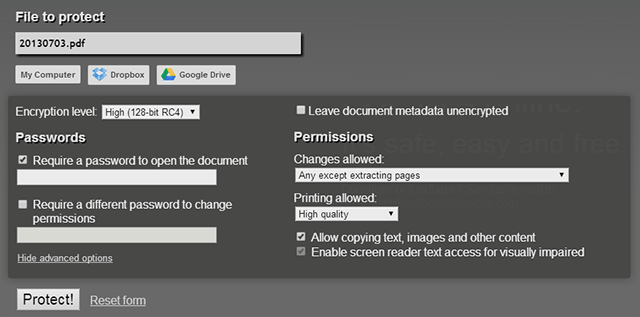
Kui peate kiiresti piirama juurdepääsu PDF-ile, PDF Protect muudab failide parooliga krüptimise lihtsaks. Selle tööriista juures on suurepäraseks see, et kaitse ei piirdu ainult paroolikaitsega; saate seada erinevad lubade tasemed, et piirata seda, mida kasutajad saavad failiga teha.
Kas kasutajad saavad lehti sisestada, kustutada või pöörata? Kas kasutajad peaksid saama faili teksti ja pilte kopeerida või redigeerida? Kas soovite piirata printimiskvaliteeti? Kas faili metaandmed peaksid olema krüptitud? Nende suvandite seadistamine võtab vaid mõne sekundi. PDF-i kaitse pole kunagi varem olnud nii lihtne.

PDF avamine väidab, et eemaldab turvatud PDF-failidest paroolid ja piirangud, ehkki see võib sõltuvalt teie soovist olla pisut eksitav. Kui teil on parooliga kaitstud või muul viisil piiratud PDF-fail, siis avage PDF avamine tahe eemaldage need paroolid ja piirangud failist, kuid selle tegemiseks vajate õigeid paroole.
Kui otsite tööriista, mis eemaldaks piirangud pimesi, ilma et oleks vaja paroole, siis see EI OLE soovitud tööriist. Teisisõnu, see muudab kaitstud PDF-faili kaitsmata PDF-failiks, kui teil on selleks luba. Ärge saage minust valesti aru: see on ikka teadlik tööriist ja eemaldab parooli korduvalt sisestamise ebameeldivused.
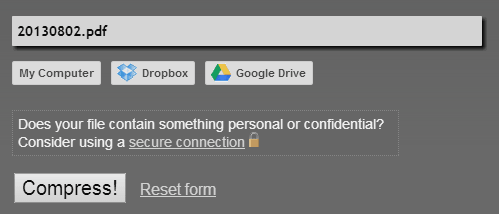
See viimane tööriist säästab aja jooksul palju kõvakettaruumi. PDF-i tihendamine võtab üles laaditud PDF-faili, teostab sellel mitmeid optimeerimisi, seejärel pakub tihendatud versiooni teile tasuta allalaadimiseks tagasi.
Kui teil on huvi selle tõhususe kohta, siis teadke lihtsalt, et see vähendas ühte minu teegis olevat PDF-i e-raamatut 1,5 MB-lt 1,0 MB-ni kokkuhoiu abil 33%. Tööriist säästab piltidega raskekujuliste PDF-ide jaoks rohkem ruumi kui tekstiga raskete PDF-ide puhul, kuigi see säästab ruumi kummalgi viisil.
Kas neist oli abi? Kui tihti arvate PDF-ide üle? Kas kasutate neid online-tööriistu ka tulevikus? Kui teate mõnda muud sarnast, palun jagage neid meiega allpool olevates kommentaarides!
Joel Lee'l on B.S. arvutiteaduses ja üle kuue aasta kestnud erialase kirjutamise kogemus. Ta on MakeUseOfi peatoimetaja.


